今ではほぼすべてのものがペーパーレス化されています。ただし、Android からテキスト メッセージを印刷する必要がある場合があります。多くの場合、専門家はチャットの証拠を要求するか、将来の使用に備えてテキスト メッセージを安全に保管する必要がある場合もあります。一般に、Android からのテキスト メッセージの印刷は直接的なプロセスではありません。印刷ボタンを押すほど簡単ではありません。関連する方法を知らない場合、特にアマチュアにとって、それは困難な作業になる可能性があります。したがって、このガイドを参照して、Android からテキスト メッセージを印刷する便利な方法を取得してください。
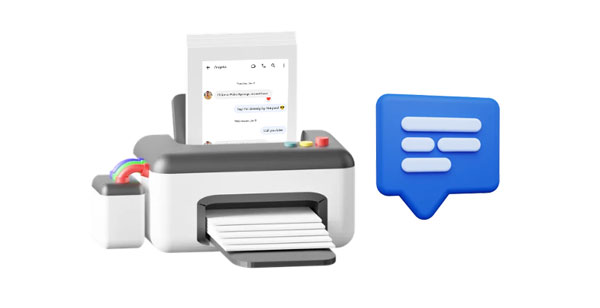
Android スマートフォンからテキスト メッセージを印刷するタスクは、言うは易く行うは難しです。通常、テキスト メッセージは電話機の内部ストレージまたは SIM カードに保存されます。そのため、デバイスから直接印刷するのは大変な作業になる可能性があります。この操作全体で、汗だくになるでしょう。したがって、信頼できるツールであるSamsung Messages Backup を使用するのが最善です。このソフトウェアは Android ユーザー向けに作成されています。このツールを利用すると、Android からコンピュータに SMS をすばやくエクスポートできます。
さらに、ソフトウェアは HTML、TEXT などの形式をサポートしているため、エクスポートされた SMS は印刷可能な形式で保存されます。パソコン上でメッセージを直接受信したり、友達に返信したりすることができます。さらに、Samsung、LG、Huawei、Sony、Motorola、Xiaomi、OnePlus などを含むほぼすべての Android デバイスと幅広く互換性があります。
- SMS を Android からコンピューターにエクスポートして、一度にまたは選択的に印刷します。
- 印刷を容易にするために、SMS を HTML、TEXT、CSV、BAK、および XML ファイル形式で保存します。
- 手間をかけずにPC から Android デバイスにデータをインポートします。
・不要なメッセージの削除や連絡先の編集など、パソコンからスムーズなデータ管理が可能です。
- SMS、ビデオ、音楽、アプリ、書籍、写真、通話記録などをサポートします。
バックアップソフトをダウンロードします。
- PC 1 台の 1 年間ライセンス: 29.95 ドル
- PC 1 台の永久ライセンス: 39.95 ドル
- PC 5 台の年間ビジネス ライセンス: 39.95 ドル
注:このソフトウェアは無料でダウンロードしてインストールでき、コンピュータ上で Android ファイルを無料でスキャンしてプレビューすることもできます。
ステップ 1:メッセージ マネージャーをコンピューターにダウンロードし、デスクトップ上で実行します。 「 Android アシスタント」を選択して、アプリの元のインターフェースに進みます。
ステップ 2: USB 充電ケーブルを使用して Android スマートフォンをコンピュータに接続し、スマートフォンで USB デバッグを有効にします。権限の許可を求められたら「許可」をタップします。その後、接続が完了します。

ステップ 3:すべてのファイルがウィンドウに表示されます。 「 SMS 」をタップし、希望のテキストメッセージを選択します。その後、「エクスポート」をクリックして、印刷用にメッセージをコンピューターに保存します。

ステップ 4:完了したら、SMS ファイルを開きます。たとえば、ブラウザで開き、「 Ctrl 」 + 「 P 」を押してメッセージを印刷できます。ただし、コンピュータがプリンタに接続されている必要があることに注意してください。
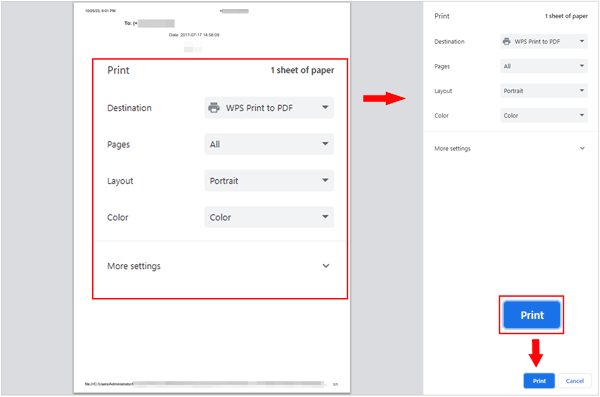
詳細はこちら: Android フォンから連絡先リストを効率的に印刷する
Android から電子メール経由でテキスト メッセージを印刷できますか?確かに、できます。これは、Android のテキスト メッセージを印刷するもう 1 つの可能性が高く簡単な方法です。ただし、多数のメッセージを印刷する場合は効率的ではありません。
ステップ 1: Android スマートフォンでメッセージアプリケーションを開き、エクスポートするテキスト メッセージを選択します。
ステップ 2: 「その他」オプションまで下にスクロールします。次に、「共有」オプションを選択し、「電子メール」ボタンを押して、電子メール経由でメッセージを共有します。選択したメッセージを転送するための電子メールを入力します。
ステップ 3:電子メール アカウントにログインし、メッセージをコンピュータにダウンロードします。
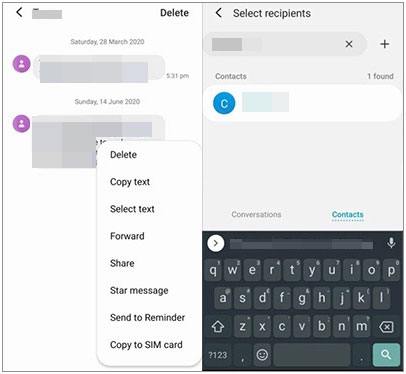
こちらもお読みください:このガイドを使用すると、モバイル デバイスで WhatsApp メッセージを印刷できます。それをチェックしよう。
私たちは皆、携帯電話のスクリーンショット機能に精通しています。画面の画像をキャプチャするのに役立つ機能です。したがって、テキスト メッセージのスクリーンショットを撮って、後で印刷することができます。ただし、多くのメッセージには不便です。
ステップ 1: Android でメッセージ アプリケーションを開き、印刷する必要がある会話を開きます。
ステップ 2:印刷用にチャットのスクリーンショットを 1 つずつ撮ります。 Android でスクリーンショットをキャプチャするには、「電源」ボタンと「音量を下げる」ボタンを押します。
ステップ 3:写真アプリケーションの写真をフォルダーに保存し、 Google クラウド プリントを使用して写真を印刷します。
あるいは、写真を PC にコピーして、コンピュータから直接印刷することもできます。

Android からテキスト メッセージを印刷するにはどうすればよいですか?これを実現するもう 1 つの優れた方法は、Super Backup & Restoreを使用することです。その名前のように、データをバックアップして復元できる素晴らしいサードパーティ アプリです。テキスト メッセージをバックアップした後は、問題なく印刷できます。
ステップ 1: Android にSuper Backup & Restoreアプリをインストールして起動します。 「 SMS 」タブをクリックして管理オプションにアクセスします。
ステップ 2: [会話のバックアップ] オプションをタップし、テキストを XML ファイルにエクスポートします。印刷する必要があるメッセージの横のボックスにチェックを入れます。
ステップ 3:バックアップ後、「バックアップを表示」オプションをタップして、バックアップされたメッセージを選択してください。
ステップ 4:右上隅にある「プリンター」ボタンをタップして、メッセージを印刷します。アプリに印刷機能がない場合は、ファイル マネージャーに移動してメッセージ バックアップ ファイルを見つけてください。電話機が利用可能なプリンタに接続されている限り、ファイルを印刷できます。
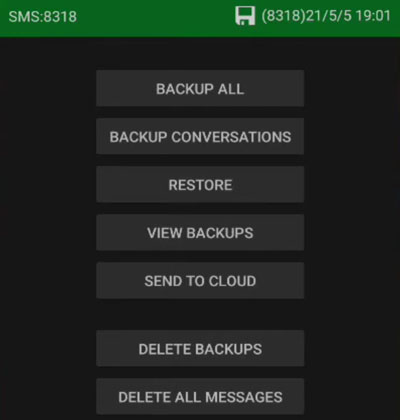
詳細情報: 解決済み: アプリなしで Android でテキスト メッセージをバックアップする方法
Web ブラウザでもテキスト メッセージを印刷できることをご存知ですか?実際、これは 1 つの画面に多数のテキストを表示するのに理想的な方法です。さらに、この方法は、ワイヤレス プリンタを持っていない場合にも役立ちます。コンピュータを Google メッセージ アプリケーションに接続するだけで、メッセージをスムーズに印刷できます。
ステップ 1: 電話にGoogle メッセージアプリケーションをダウンロードして開きます。 [ OK ] オプションを選択して、デフォルトのメッセージ アプリケーションとして設定します。
ステップ 2:コンピュータのブラウザでmessages.google.com/webにアクセスします。
ステップ 3:携帯電話のアプリに移動し、 3 本の水平線をクリックして、「デバイス ペアリング」を選択します。
ステップ 4: QR コード スキャナをクリックし、携帯電話のカメラを PC 画面上の QR コードに向けます。デバイスが接続されるまで待つと、すべてのメッセージがコンピューターに表示されます。
ステップ 5: Google メッセージ Web ページで、PC 上のメッセージ スレッドを開き、印刷する必要があるテキストに移動します。
ステップ6:右上隅にある3点ボタンをタップし、「印刷」を選択します。ドロップダウン メニューでプリンターを選択し、もう一度「印刷」をクリックします。

Q1.複数のテキストメッセージを一度に印刷する簡単な方法はありますか?
はい、一部のアプリやソフトウェア ソリューションでは、通常、印刷可能な形式でコンピューターにエクスポートすることで、複数のテキスト メッセージを一度に印刷できます。
Q2. Android と特別に互換性のあるプリンターが必要ですか?
必ずしも。最新のプリンタのほとんどはワイヤレス印刷をサポートしており、同じ Wi-Fi ネットワークに接続されている限り、Android デバイスでも使用できます。
Q3.テキスト メッセージを印刷するにはどのファイル形式に変換する必要がありますか?
テキスト メッセージは、PDF、HTML、XML、プレーン テキストなどのさまざまなファイル形式で保存できます。 PDF は、書式設定とレイアウトが保持されるため、一般的に選択されます。
Q4. Android デバイスから削除されたテキスト メッセージを印刷することはできますか?
以前にテキスト メッセージをバックアップしていれば、多くの場合、削除されたメッセージをバックアップから取得できます。または、回復ツールを使用して、最初にAndroid SMS を回復します。次に、それらを印刷します。ただし、削除されたメッセージを復元していない場合は、印刷することはできません。
テキスト メッセージを印刷する理由が何であれ、これは非常に重要なプロセスです。会話の楽しかった思い出を保存したり、証拠として使用したりするのに良い方法です。この投稿で概説したように、Android からテキスト メッセージを印刷するにはいくつかのオプションがあります。手間をかけずにプロセスをシームレスにするために、さまざまなアプリが利用可能です。
ただし、 Samsung Messages Backup は最新の状態です。幅広い機能を提供するオールインワン ソリューションです。すべての SMS を PC にエクスポートし、問題なく印刷できます。このツールがどれほど素晴らしいかは、ダウンロードしてご自身の目で判断してください。
関連記事
iPhone および Android でテキスト メッセージをオンラインで読む [手間のかからないガイド]
Androidで削除されたKikメッセージを問題なく取得する方法
iPhone からコンピュータにテキスト メッセージを転送する方法 - 5 つの柔軟な方法
Android から PDF にテキスト メッセージを簡単にエクスポートする (上級チュートリアル)
Android でテキスト メッセージを完全に削除するにはどうすればよいですか?
Bluetooth 経由で iPhone から Android にファイルを転送する方法 - 6 つの代替方法
Copyright © samsung-messages-backup.com All Rights Reserved.